Så här flyttar du aktivitetsfältet överst i Windows 10: Guide
Miscellanea / / September 02, 2021
I den här guiden visar vi dig hur du kan flytta aktivitetsfältet till toppen av skärmen på din Windows 10 -dator. Aktivitetsfältet är kanske det mest använda verktyget på din dator. Redan från att se den viktiga Start-menyn till att ge möjlighet att fästa dina favoritappar för enklare åtkomst är dess användbarhet ingen dold hemlighet. På samma sätt kan du också få praktisk information som batterinivå, datum och tid och justera de dolda ikonerna.
Med det sagt sitter aktivitetsfältet som standard längst ned på skärmen. Denna position har varit upptagen av den sedan Windows startades. Men om du inte gillar att den här funktionen upptar den nedre delen av skärmen, ja då finns det en praktisk väg ut. Du kan enkelt skicka eller snarare flytta aktivitetsfältet ovanpå din Windows 10 -dator också. Låt oss kolla hur detta kan uppnås.
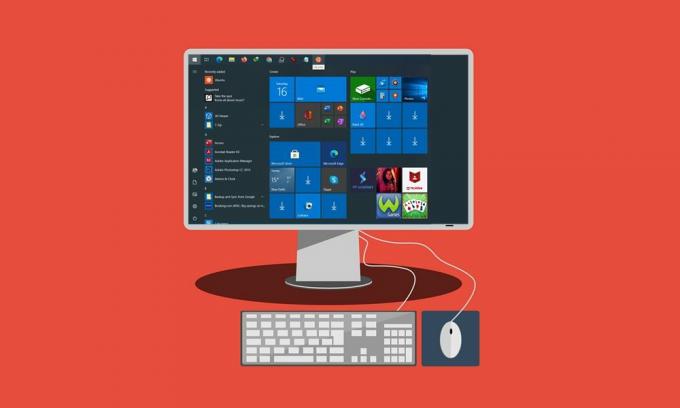
Så här flyttar du aktivitetsfältet överst i Windows 10
Det finns två olika metoder för att utföra den ovannämnda uppgiften. Den första är en något längre rutt och behandlar aktivitetsfältets inställningsmeny. Medan den andra metoden tar hjälp av musens drag -och -släpp -funktion. Utan vidare, låt oss kolla in båda dessa metoder i detalj för att flytta aktivitetsfältet till toppen på Windows 10.
Via inställningsmenyn i Aktivitetsfältet
- Till att börja med högerklickar du på aktivitetsfältet.
- Välj sedan alternativet Aktivitetsfältets inställningar från menyn.

- Bläddra tills du når aktivitetsfältets plats på skärmen.
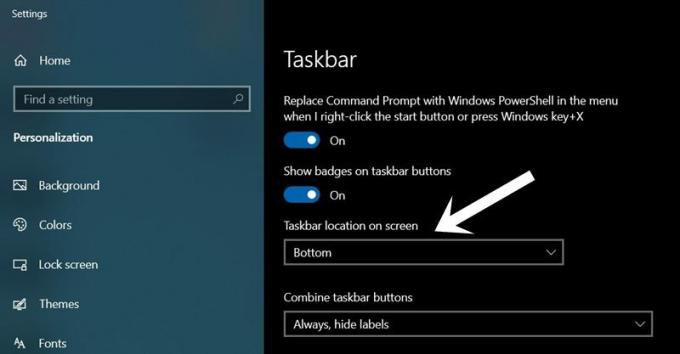
- Som standard kommer den att vara inställd på Bottom. Klicka på den och välj önskad plats.
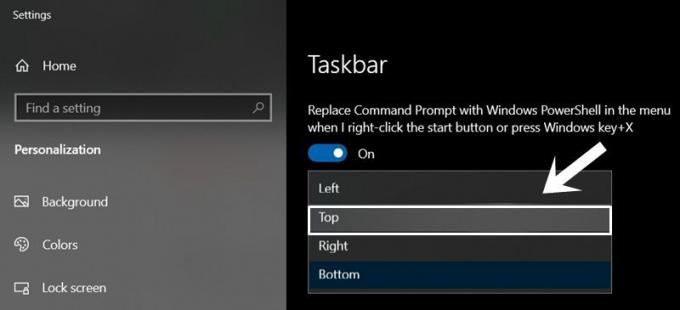
- När det gäller den här guiden, låt oss välja toppositionen. Gör så och aktivitetsfältet flyttas till toppen på din Windows 10 -dator.
Så detta var ett sätt att flytta aktivitetsfältets position. Känner du att det kräver alldeles för mycket manuell ansträngning? Tja, då borde den andra metoden hjälpa dig.
Flytta aktivitetsfältet till toppen med musen
- För det första, högerklicka på aktivitetsfältet.
- Avmarkera sedan alternativet Lås aktivitetsfältet.
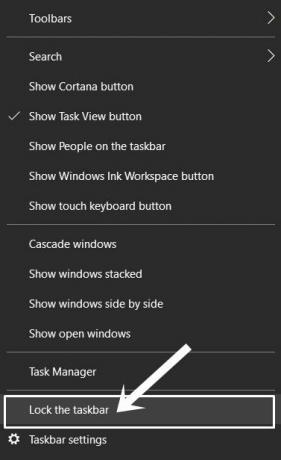
- Klicka sedan på och håll ned aktivitetsfältet med musen och dra den till toppen av skärmen.
- När markören är placerad på den avsedda platsen, släpp sedan musklicket.
- Det är det, aktivitetsfältet flyttas till toppen av skärmen.
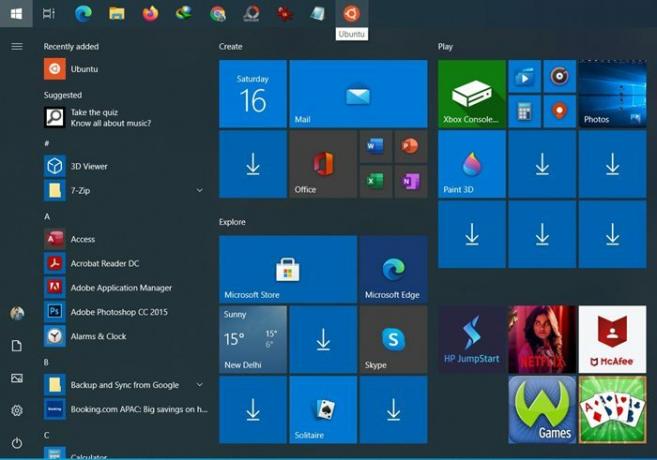
Med detta avslutar vi guiden om hur du flyttar aktivitetsfältet till toppen av skärmen i Windows 10. Vi har delat två olika metoder för samma. Låt oss veta i kommentarerna vilken metod du slutligen nöjde dig med. Avrundning, här är några lika användbara Tips och tricks för iPhone, PC -tips och tricks, och Android tips och tricks som förtjänar din uppmärksamhet.


![Hur man installerar lager-ROM på Mtech Eros Power [Flash-fil för fast programvara]](/f/2a745d76795c12ac530b3e3be510ac5b.jpg?width=288&height=384)
![Så här installerar du fast firmware på Tanix TX6 TV Box [Android 9.0 Pie]](/f/c2a1f5ba8e7786151958618be4db2a9d.jpg?width=288&height=384)